CAD表格边框如何加粗?CAD表格边框加粗的方法
大家在用EXCEL绘制表格的时候,根据根据需要设置是否有边框线,并且可以将外边框线设置为粗线,如下图所示。
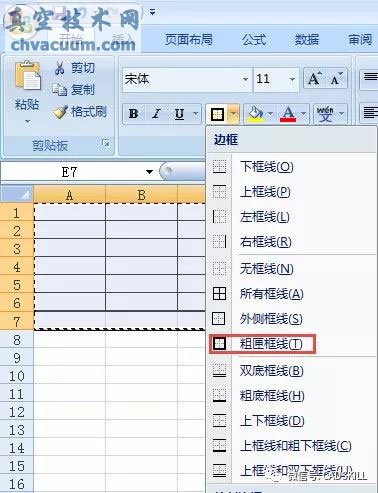
有人问在中望CAD中能不能像EXCEL那样将边框线设置为粗线,这个问题之前还真没关注过,CAD的表格不仅外框线可以加粗,内外框选的粗细都可以根据自己的需要进行设置,而且还可以将表现线设置为双线,只是设置起来比EXCEL要麻烦一点,这里给大家简单介绍一下。
一、设置表格样式的边框形式
如果图中的表格都要采用相同的边框设置,可以再表格样式中进行设置,在菜单或命令面板或输入TABLESTYLE命令打开表格样式设置对话框。
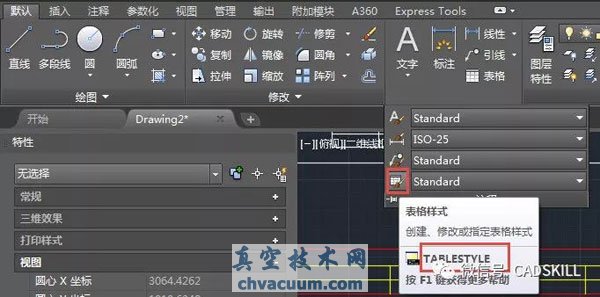
在表格样式对话框中点“新建”或“修改”按钮,编辑表格样式的参数,如下图所示。
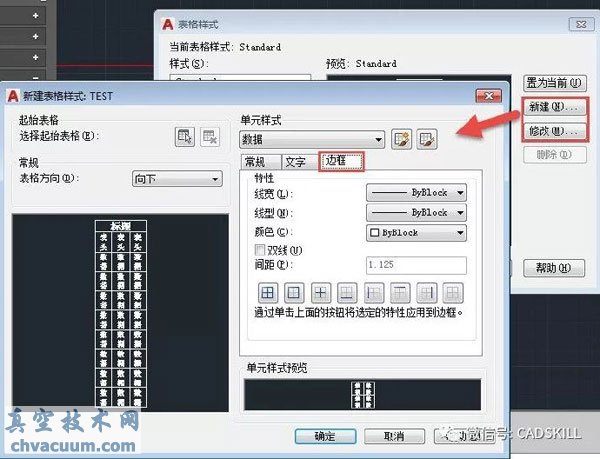
可以看到打开新建表格样式或修改表格样式对话框后,默认显示的就是边框设置。
CAD中怎么创建表格(TABLE)?CAD表格相关操作简介
在“边框”选项卡的顶部是边框的线宽、线型、颜色设置,默认值是ByBlock,也就是跟表格对象的设置保持一致,表格跟标注类似,也相当于一个图块。中间有双线和间距的设置,边框的设置可以应用于所有框线,也可以分别应用于内外框线,上下左右的外框线也可以分别设置;底部是单元样式的预览,用于预览边框设置的效果。
在预览效果中无法看出线宽的效果的,在下面的介绍中会给边框设置不同的线宽和颜色。当然,我们也可以不修改线宽,而直接用颜色来控制打印时的线宽。
CAD中如何设置线宽的显示和打印?
将线宽设置为0.15,将颜色设置为黄色,单击内边框按钮,将这个设置应用于表格的内边框,如下图所示。
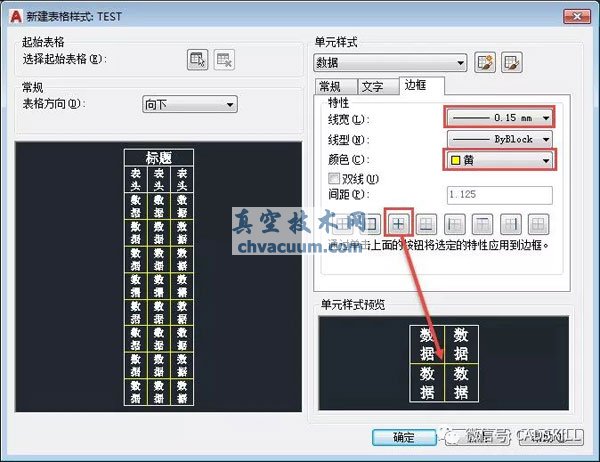
将线宽设置成0.3,将颜色设置为红色,单击外边框按钮将设置应用到外边框,如下图所示。
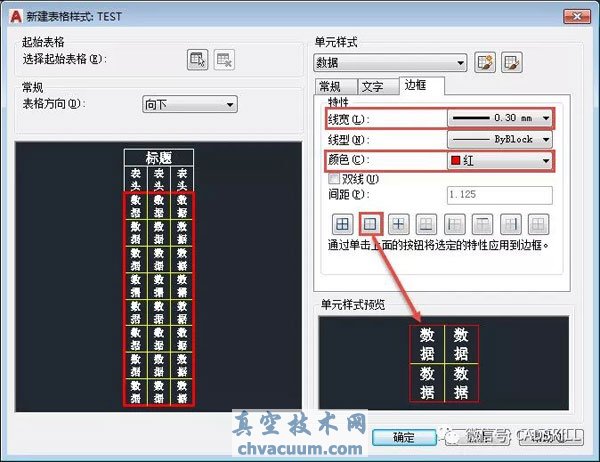
设置完后观察左侧整个表格的预览图会发现,我们修改的只是表格的数据部分,标题和表头的边框并不包含在内,标题和表头还可以分开设置,如下图所示。
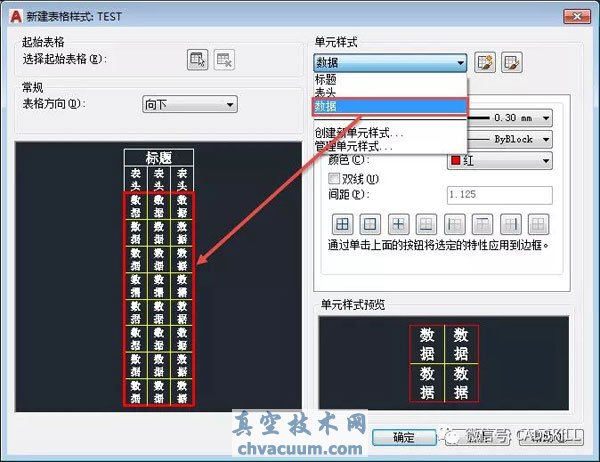
在单元样式列表中选择表头,然后勾选“双线”,暂不修改间距,直接点击外边框按钮,可以将表头外边框线设置成双线,如下图所示。

在表格样式中将标题、表头和数据的设置分开,虽说可以更精细地控制表格边框的形式,但如果我需要将整体表格的外框设置成粗线,就比较麻烦了,数据需要分别将左、右、下边框线设置成粗线,表头需要将两侧设置为粗线,标题需要将上、左、右设置成粗线。虽然可以达到目的,但太麻烦了,如果我们只是绘制一两个表格,还不如绘制表格后编辑时再设置边框线格式。
二、编辑表格时设置边框形式
如果不同表格对边框线的要求不一样,就没有必要到表格样式里去设置边框形式了,可以绘制表格后再设置边框的形式。处理方式跟表格样式里的设置类似,只是更加灵活,我们可以选择整个表格或部分单元格进行设置,所以这里重点的操作是选取单元格。
光标移动到要设置边框形式的某个角单元格中间,按住鼠标左键拖动到对角点的单元格中间,如下图所示。
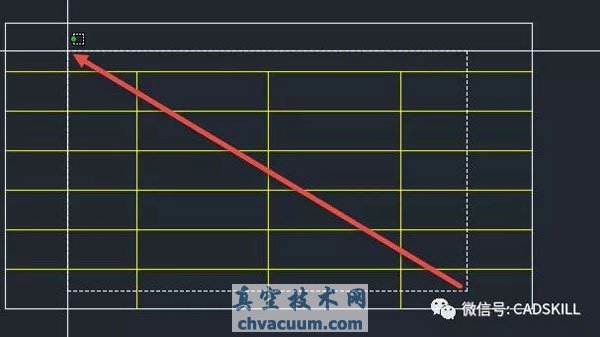
这个操作相当于框选,但不一样的地方是拖动时必须按住鼠标左键。然后就可以针对选定的单元格进行编辑,包括进行边框线的设置,如下图所示。
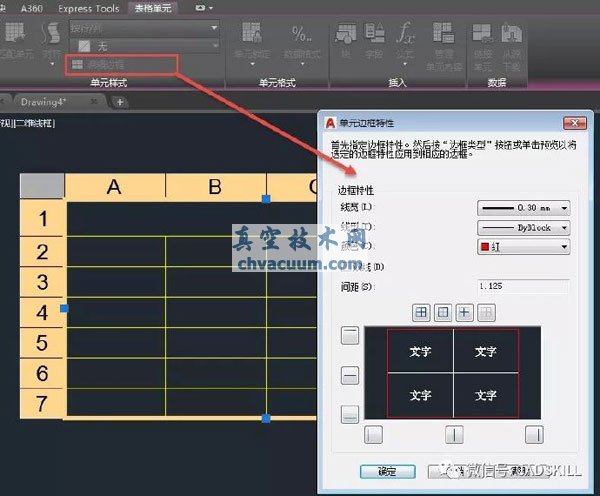
单元边框特性的选项和设置方法与表格样式设置时一样,只是将几个单条边框线的按钮摆放到了对应的位置,这里就不再详细介绍了。
单元边框特性是针对选中的单元格进行设置的,可以只选一个单元格进行设置,也可以选择包含标题、表头的整个表格进行设置。
表格的设置项很多,但都并不复杂,如果遇到问题,不妨先将表格样式设置和表格编辑以及特性面板中的参数都看一遍,答案应该很容易找到。


















